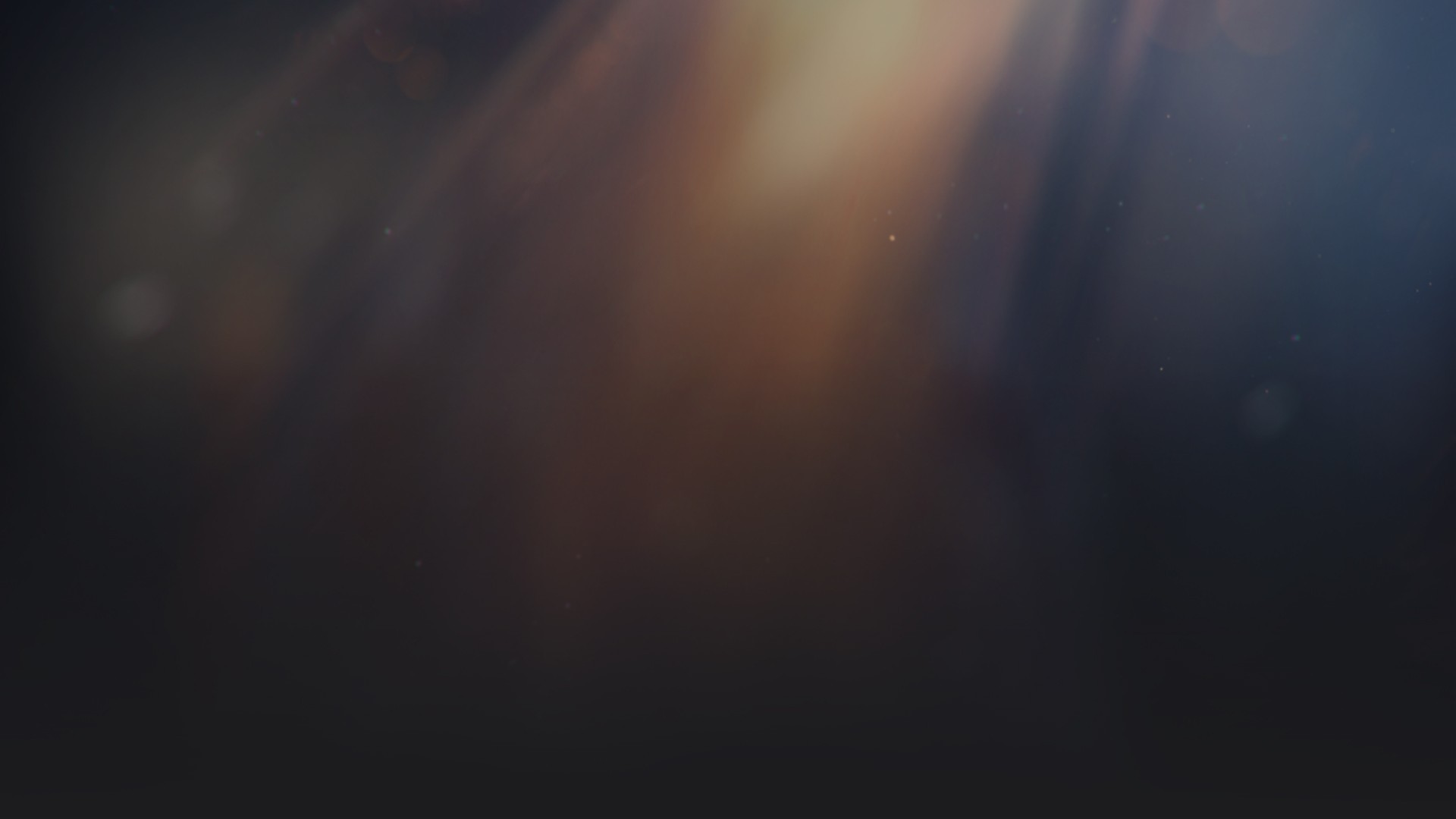Ошибка «Не удалось получить доступ к файлам приложения» появляется при попытке неправильной установки, обновления или запуска игр от Wargaming. Актуально для установочных файлов и обновлений для World of Tanks, Total War Arena и World of Warships. Быстро исправить ошибку помогает завершение дерева процессов Arena в Диспетчере задач (Ctrl+Alt+Del), а также запуск игры от имени администратора. При ошибке обновления — запуск обновлений через WoWSLauncher.exe.
Причины отсутствия доступа к файлам:
- Нет прав администратора или разрешений на доступ к файлам и папке. Решение: проверка прав и запуск от имени администратора.
- Файл перемещен, удален или заблокирован антивирусом. Указано неверное расположение файлов для ярлыка. Нужно разблокировать файл, проверить ярлык или создать новый, проверить карантин антивируса.
- Доступ блокируется, потому что другое приложение уже использует файлы. Нужно найти приложение, использующее файлы (обычно Arena), затем завершить процесс через Диспетчер задач.
- При обновлении игры может возникнуть ситуация с аналогичной ошибкой доступа. Нужно запустить WoWSLauncher.exe для установки обновлений через него — так ошибка не возникает.
- Не хватает размера файла подкачки. Поможет увеличение подкачки до оптимального размера. Если подкачка была отключена, ее можно включить и настроить.
Проверка разрешения на доступ к файлам
Первым делом нужно попробовать запустить установщик, игру или обновление от имени администратора (ПКМ -> открыть/запустить от имени администратора). Не лишним будет проверить, какие выставлены ограничения на доступ к файлам или папке.
Для проверки разрешений нужно:
- Кликнуть правой кнопкой на файле или папке, перейти в Свойства.
- Открыть вкладку Безопасность.
- В окне «Группы или пользователи» нажать на имя своего пользователя, затем нажать Изменить/Edit для просмотра и изменения разрешений.
- В нижней части открывшегося окна поставить галочки для активации чтения, записи и других необходимых разрешений.

При установке обновлений ошибка может появляться, если установка ведется не через лаунчер WoWSLauncher.exe. Это приложение само распаковывает файлы, куда требуется. После этого останется переключиться на игру и запустить обновление.
Ошибка доступа к Wargaming.net /GameCenter
В World of Tanks, Total War Arena и World of Warships можно даже не начать играть, если на главном экране высвечивается ошибка «Не удалось получить доступ к файлам приложения в C:/Wargaming.net/GameCenter. Повторите попытку позже.» Если разрешения на файлы выставлены верно и других причин ошибок доступа нет, следует открыть Диспетчер задач и завершить лишние процессы.
- Нажать CTRL+ALT+DEL, запустить Диспетчер задач.
- Перейти на вкладку Процессы.
- Найти приложение Arena.
- Кликнуть по нему правой кнопкой и выбрать «Завершить дерево процессов».
- Вернуться на страницу запуска и наслаждаться игрой без ошибок.
Если ошибка возникла сразу после установки игры, следует:
- Переименовать путь к файлам, чтобы в нем не было русских букв и сторонних символов: C:/Games/WoT вместо C:/Игры/WoT.
- Переместить файлы с игрой на другой диск (с C:/ на D:/).
- В некоторых случаях помогает переустановка игры в корень диска, без подпапок (D:/Game).
Иногда в Диспетчере задач нет процесса Arena, но есть два других: лаунчер wargaming и процесс с названием игры, к примеру Total War Arena. Лаунчер надо оставить, а второй процесс завершить. Причина ошибки в том, что незавершенные процессы могут использовать файлы игры, что блокирует к ним доступ для Wargaming. Ярлык игры нужно запускать от имени администратора.
Обновлено: 28.01.2023
Пытаюсь войти в игру (World Of Tanks) вылетает ошибка- «отказано в доступе к указанному устройству пути или файлу.Возможно , у вас нет нужных прав доступа к этому объекту» на windows 7. Помогите пожалуйста справится с этой проблемой. Все это началось с того что я установил программы CCleaner(Очищает компьютер от всякого мусора) ну и конечно я воспользовался ею. Я и переустонавливал и что только с ней не делал- все ровно нечего ничего не помогает все тоже самая ошибка. ( помогите пожалуйста очень нуждаюсь в вашей помощи.
от имени адменистратора не открывается та же самая ошибка
от имени администратора не открывается та же самая ошибка
Зайди в папку с самой игрой и с правами админа открой
Или там должен быть ярлык в виде Гаечного ключа восстанавливает нужные файлы
От обновления к обновлению World of Tanks становится всё более интересной и многогранной. Мы желаем вам удачных боёв, а также напоминаем, что с любыми возникающими у вас игровыми вопросами и трудностями вы можете обратиться в Центр поддержки пользователей (ЦПП) либо в официальную группу проекта ВКонтакте, сотрудники которого работают круглосуточно и готовы оказать квалифицированную помощь в любой ситуации.
Ниже мы рассмотрим наиболее часто задаваемые вопросы, связанные с выходом обновлений, и возможные варианты их решения.
Производительность. Падение FPS
Общие рекомендации
Чтобы выжать максимум из имеющихся мощностей компьютера и получить комфортную производительность игры, очень важно оптимально настроить конфигурацию клиента. Для этого рекомендуется воспользоваться автоопределением настроек графики. Откройте в игровом клиенте вкладку Меню > Настройки > Графика, нажмите кнопку Рекомендуемое, дождитесь завершения настроек и нажмите Применить. Система автоматически подберёт наиболее приемлемое для игры качество графики, исходя из параметров вашего компьютера.
Если некомфортно играть с текущим показателем FPS, измените настройки качества графики на более низкие.
Если игровой клиент перестал запускаться, в том числе и в случае установки слишком высоких настроек графики, попробуйте сбросить настройки игрового клиента в лончере:
- Запустите лончер
- Нажмите на стрелочку рядом с кнопкой «Играть»
- Выберите «Запустить игру со сбросом графических настроек»
Во многих случаях решить проблемы с графикой в игре можно, обновив драйверы видеокарты. На сайте ЦПП вы найдёте подробные инструкции, как это сделать для видеокарт Nvidia и Radeon.
Читайте больше:
Технические рекомендации
Для корректной и стабильной работы игрового клиента настоятельно рекомендуем обновить драйверы видеокарт до последних версий. Для скачивания драйверов воспользуйтесь поиском на сайте производителя:
Корректно установить драйверы вам помогут статьи на сайте Центра поддержки пользователей:
Если игровой клиент перестал запускаться, в том числе из-за слишком высоких настроек графики, попробуйте сбросить настройки игрового клиента в лончере:
- Запустите лончер.
- Нажмите на стрелочку рядом с кнопкой «Играть».
- Выберите «Запустить игру со сбросом графических настроек».
Если вы столкнулись с техническими проблемами после обновления игры до последней версии, отправьте новую заявку в Центр поддержки пользователей . О том, как это сделать, читайте в специальной инструкции . В заявке подробно опишите возникшую проблему и перечислите действия, которые вы уже предприняли для её решения. А также, если игровой клиент был успешно обновлён до актуальной версии, но возникли трудности с его запуском или в процессе игры, прикрепите к заявке отчёт программы WGCheck, что поможет скорейшему решению проблемы. Перед созданием заявки убедитесь, что проблема воспроизводится на игровом клиенте без модификаций.
Проблемы с лончером
Напоминаем, клиент игры может обновляться в автоматическом режиме — нужно лишь включить соответствующую опцию в настройках лончера. Все подробности по ссылке.
Иногда при загрузке или установке обновления могут возникнуть проблемы. тут поможет статья:
Проблемы с Game Center
Проблемы, связанные с использованием модификаций
Многие играют в World of Tanks с использованием различных модификаций клиента. Напоминаем, что они создаются не компанией Wargaming, а сторонними разработчиками и пользователями. Поэтому при выходе официальных обновлений World of Tanks возможна некорректная работа игрового клиента с модифицированными файлами: падение fps, «зависание» и «вылеты» клиента, отсутствие текстур в снайперском режиме, а также ряд других проблем.
В большинстве случаев такие проблемы решаются удалением модификации игры, иногда для этого требуется целиком переустановить клиент. Подробнее вопросы, связанные с модификациями, а также способы решения проблем рассмотрены здесь.
Напоминаем, в лончере есть возможность запускать игру с включёнными либо выключенными игровыми модификациями (модами). Если у Вас наблюдаются какие-либо проблемы, попробуйте запустить игру в безопасном режиме. Для этого:
- Запустите лончер
- Нажмите на стрелочку рядом с кнопкой «Играть»
- Выберите «Запустить игру в безопасном режиме»
Надеемся, в этой статье вы нашли ответы на интересующие вас вопросы. Если ответ на вопрос не найден и проблема остаётся актуальной, отправьте новую заявку в Центр поддержки пользователей. О том, как это сделать, читайте в специальной инструкции.
В заявке подробно опишите возникшую проблему и перечислите действия, которые вы уже выполняли для её решения. А также, если игровой клиент был успешно обновлен до актуальной версии, но возникла проблема с его запуском или в процессе игры, прикрепите к заявке отчет программы WGCheck, что поспособствует скорейшему решению проблемы. Перед созданием заявки убедитесь, что проблема воспроизводится на игровом клиенте без модификаций.
При скачивании и установке игры ошибка «не удалось получить доступ к файлам приложения».
Пробовал запускать от имени администратора, перезапускать центр, полностью закрывать процессы. Не помогает.
При скачивании и установке игры ошибка «не удалось получить доступ к файлам приложения».
Пробовал запускать от имени администратора, перезапускать центр, полностью закрывать процессы. Не помогает.
можно добавить папку с игрой в список исключений антивируса (временно отключить или удалить антивирус).
Проверьте жёсткий диск на наличие ошибок.
Кроме того, надо еще установить дополнительное ПО и библиотеки. Перечень ПО и ссылки на загрузку вы найдете в статье Игра не запускается . Обязательно установите дополнительно ПО Java и Adobe Flash Player (устан авливать и обновлять нужно через браузер Internet Explorer). Данные библиотеки нужны для лончера игры и обеспечения её работоспособности.
Удовлетворять чьи — либо интересы , очаровывать или разочаровывать , в мои интересы не входит . Любые мнения обо мне здесь , для меня абсолютно безразличны . Оценками своих комментариев не интересуюсь , наличие » плюсов » за комментарии не волнует . Информацией личного характера не обмениваюсь.
При скачивании и установке игры ошибка «не удалось получить доступ к файлам приложения».
Пробовал запускать от имени администратора, перезапускать центр, полностью закрывать процессы. Не помогает.
1. Попробуйте перезапустить компьютер (чтобы удалить временные файлы и остановить активные процессы).
2. Проверьте, есть ли ограничения в используемом антивирусном программном обеспечении и брандмауэре (файерволе). Добавьте папку с клиентом игры в исключения.
3. Отмените установку Game Center и заново запустите её от имени администратора.
4. Попробуйте установить Game Center на другой локальный диск.
заходим в параметры компа ищем защитник виндовс пом GameCenter добавим в исключение и всё и повторяем обновление .
шо прога такое делает, что защитник виндус ей не доверяет. однако!
Короч, заходишь в диспетчер задач — быстродействие — монитор ресурсов. Там будет скорее всего процесс rundl32 или что то похожее. Закрываешь его и всё в поряде
Я сделал так, пошел в папку Games и в ней переименовал папку с танками World_of_Tanks_RU.
Стер чтобы получилось World_of_Tanks, сохранил, в WGCentr нажал повторить, ошибка сснова вылазит. Идем опять в папку Games и видим что появилась вторая папка с танками, удаляем ее. папку, которую мы переименовали, переименовываем снова и дописываем _RU, получается World_of_Tanks_RU. Так повторяем пока не установится ( Бред с этим WGGame centr. Лично я переименовывал и удалял появляющуюся папку так 2 раза.
Glinskiy Anton Знаток (417) Со 2-го раза установился!
А я сделал так: поисковая строка вводим cmd
Далее пишем sfc/scannow и нажимаем ввод. Ждем пока комп просканируется и исправит ошибки. Перезагружаемся и пробуем скачать. У меня все получилось.
А я сделал так: зашел в панель управления Nvidia/ управление параметрами 3D /программные настройки/ и добавил wargaming game center в список программ для настройки/ применить/ закрыть панель управления/ закрыть лончер game center/ запустил лончер заново. Все получилось.
если получится через панель управления то дай бох тебе здаровья
у меня всё также не могу зайти помогите пожалуйста.
Пацаны, вылазиет ошибка
не удалось получить доступ к файлам приложения 2012
Что сделать, чтобы не вылазила данная ошибка.
В моём случае в фоне просто висел экземпляр игры, потому что это дерьмо не может до конца закрыться. Оно заняло файлы и вгцентр не мог получить к ним доступ)))
Это ответ не для автора вопроса, а для людей, которые могут попасть сюда через поиск, как я. Проверьте игру в диспетчере задач!
БЛАГОДАРЮ, хватило просто открыть вгц с правами админа.. =)
Мне помогает в таком случае — Выходим с гейм центра и запускаем снова с правами администратора (правой кнопкой на ярлык -запустить от имени администратора) — после этого идёт загрузка.
Открываем папку где находится GameCenter удаляем папку Lоgs или просто перетаскиваем на рабочий стол, запускаем GameCenter — он заново делает папку Lоgs и запускается
Отключаем в BIOS-е технологию виртуализации, чаще всего — «SVM Mode». Все нормально обновляется.
Помогите плиз.. ничего не помогает из выше предложенного. Винду менял, клиент раз 10 качал. Доходит до 92 % и все ошибка. Три дня танцы с бубном-нифига
Закажите изготовление наград из акрила в «Параллакс»
priz-medal.ru
Читайте также:
- Ведьмак 3 очень ценный рог прохождение
- Day r в поисках истины прохождение
- Фнаф 8 прохождение
- Где находится аэропорт в гта сан андреас
- Spyro reignited trilogy прохождение
Не удалось получить доступ к файлам приложения
Ошибка «Не удалось получить доступ к файлам приложения» появляется при попытке неправильной установки, обновления или запуска игр от Wargaming. Актуально для установочных файлов и обновлений для World of Tanks, Total War Arena и World of Warships. Быстро исправить ошибку помогает завершение дерева процессов Arena в Диспетчере задач (Ctrl+Alt+Del), а также запуск игры от имени администратора. При ошибке обновления — запуск обновлений через WoWSLauncher.exe.
Причины отсутствия доступа к файлам:
- Нет прав администратора или разрешений на доступ к файлам и папке. Решение: проверка прав и запуск от имени администратора.
- Файл перемещен, удален или заблокирован антивирусом. Указано неверное расположение файлов для ярлыка. Нужно разблокировать файл, проверить ярлык или создать новый, проверить карантин антивируса.
- Доступ блокируется, потому что другое приложение уже использует файлы. Нужно найти приложение, использующее файлы (обычно Arena), затем завершить процесс через Диспетчер задач.
- При обновлении игры может возникнуть ситуация с аналогичной ошибкой доступа. Нужно запустить WoWSLauncher.exe для установки обновлений через него — так ошибка не возникает.
- Не хватает размера файла подкачки. Поможет увеличение подкачки до оптимального размера. Если подкачка была отключена, ее можно включить и настроить.
Почему возникает ошибка?
- Проблемы с интернет соединением.
- Перегрузка серверов WG.
- Антивирус не пропускает соединение Game Center.
Часто ошибка возникает в день крупного патча, когда серверы картошки не справляются с наплывом желающих скачать обнову.
Производительность. Падение FPS
В «Генеральном сражении» возможны просадки ФПС на некоторых конфигурациях. Режим по умолчанию выключен у игроков с недостаточно мощными компьютерами. Однако они смогут включить его вручную в настройках игры: Настройки -> Игра -> Типы Случайных боёв -> Генеральное сражение.
Чтобы выжать максимум из имеющихся мощностей компьютера и получить комфортную производительность игры, очень важно оптимально настроить конфигурацию клиента. Для этого рекомендуется воспользоваться автоопределением настроек графики. Откройте в игровом клиенте вкладку Меню > Настройки > Графика , нажмите кнопку Рекомендуемое , дождитесь завершения настроек и нажмите Применить . Система автоматически подберёт наиболее приемлемое для игры качество графики, исходя из параметров вашего компьютера.
Если игровой клиент перестал запускаться, в том числе и в случае установки слишком высоких настроек графики, попробуйте сбросить настройки игрового клиента в лончере:
- Запустите лончер
- Нажмите на стрелочку рядом с кнопкой «Играть»
- Выберите «Запустить игру со сбросом графических настроек»
Во многих случаях решить проблемы с графикой в игре можно, обновив драйверы видеокарты. На сайте ЦПП вы найдёте подробные инструкции, как это сделать для видеокарт Nvidia и Radeon .
Корректно установить драйверы вам помогут статьи на сайте Центра поддержки пользователей:
Если игровой клиент перестал запускаться, в том числе из-за слишком высоких настроек графики, попробуйте сбросить настройки игрового клиента в лончере:
- Запустите лончер.
- Нажмите на стрелочку рядом с кнопкой «Играть».
- Выберите «Запустить игру со сбросом графических настроек».
Если вы столкнулись с техническими проблемами после обновления игры до последней версии, отправьте новую заявку в Центр поддержки пользователей . О том, как это сделать, читайте в специальной инструкции . В заявке подробно опишите возникшую проблему и перечислите действия, которые вы уже предприняли для её решения. А также, если игровой клиент был успешно обновлён до актуальной версии, но возникли трудности с его запуском или в процессе игры, прикрепите к заявке отчёт программы WGCheck, что поможет скорейшему решению проблемы. Перед созданием заявки убедитесь, что проблема воспроизводится на игровом клиенте без модификаций.
Удалять игру нужно через панель управления, тогда не должно остаться файлов, которые могут нарушить работу вновь установленной WOT. Если на ПК остались например файлы DirectX, то это может вызвать конфликт, так как программа с игрой может обратиться к ним, а не к более новой версии DirectX. В этом случае появится ошибка Application has stopped working. Очистить остаточные файлы (иногда они могут оставаться даже при удалении через панель управления) можно несколькими способами.
Через операционную систему Windows
Для этого нужно выполнить следующие шаги:
- Перейти в «Параметры», далее в «Система» и наконец во вкладку «Память».
- Справа нужно нажать на «Временные файлы» и во всех полях становить галочки.
- Нажать «Очистить».
После этого нужно одновременно нажать клавиши Win (клавиша со значком Windows) и R. В открывшемся поле необходимо ввести %AppData% и нажать «OK». Далее в окне нужно найти папку с названием игры World Of Tanks, скопировать её, перенести на другой жесткий диск или носитель. После этого папку нужно удалить.
После этого остается перезагрузить компьютер, снова нажать Win+R и ввести %Temp%. Все содержимое открывшейся папки требуется удалить.
Использование программ очистки кэша
Наиболее популярной и надежной является программа CCleaner. Сначала рекомендуется просканировать систему, очистить кэш. Программа отлично находит неиспользуемые или остаточные файлы и удаляет их.
Причины
Такая ошибка может возникать по нескольким причинам, главные из них:
- плохое соединение с интернетом;
- перегруженные сервера Wargaming;
- антивирус блокирует соединение с серверами игры.
Также замечено, что такая проблема часто возникает в дни, когда выходит большой патч для WoT, из-за наплыва игроков сервера «падают».
Прочие проблемы
При попытки войти в бой, выкидывает в окно с паролем и сообщением «Связь с сервером потеряна«. Стоит обновить все имеющиеся драйвера. Можно воспользоваться сервисом drp.su.
Сильно падает FPS. Стоит отключить все эффекты, включить сжатые текстуры. Так же можно попробовать отключить траву.
Долго грузятся бои. Перед запуском игры отключите все сторонние программы, понизьте уровень графики, добавьте игру в список исключения у антивируса, проверьте жесткий диск на наличие ошибок. Так же лучше установить игру на SSD диск.
Земля вся черного цвета. Для устранения данной проблемы в первую очередь обновите драйвера на свою видеокарту. Так же отключите использование CrossFireX или Dual Graphics у видеокарт от AMD.
Экран в полоску. Запустите игру в режиме совместимости с Windows XP. Если не помогло, качаем этот архив wot_dx9, распаковываем файл и помещаем его в корневую папку игры. Затем запускаем этот файл.
Word of Tanks – онлайн игра, посвященная бронированным машинам середины XX века. WoT действительно популярен, он у всех на слуху. Однако, не стоит отрицать, что он не идеален. Например, всплывающие ошибки. Какие неприятности могут возникнуть с танками и как их решить, узнаете в данной статье.
Ошибок, с которыми сталкиваются геймеры много, а еще больше причин, по которым эти неприятности появляются. Главное не паниковать, а постараться решить свои трудности. Если какой-либо метод вам не помог, просто переходите к следующему.
Ошибка 4019 World of Tanks
Если вы неправильно пытаетесь установить WoT, обновить или просто запустить ее, обязательно появится error code: 4019. Обычно, она сопровождается надписью «Не удалось получить доступ к файлам приложения». Решить данный можно error code несколькими способами:
· Закрыть клиент, через диспетчер задач
· Запустить танки от имени администратора
Критическая ошибка при запуске
Данный тип error cod возникает из-за устаревших драйверов или установленных модов. В данной ситуации нужно зайти в папку /res_mods и удалить все недавно скачанные файлы, так как они препятствуют запуску игры. Если никаких модов не установлено, просто обновите драйвера видеокарты и DirectX. Чтобы драйвера видеокарты обновлялись автоматически, нужно скачать программу от производителя карты, например, GeForce Experience.
Не работает лаунчер
Чаще всего лаунчер не запускается из-за обновлений, с этим ничего не поделаешь, нужно ждать пока разработчики выпустят обновление с фиксом бага. Однако, стоит перезапустить лаунчер от имени администратора, тем самым вы дадите больше прав танкам, возможно они запустится. Если у вас последняя версия WoT, в таком случае можно запустить танки напрямую, для этого нужно найти файл worldoftanks.exe и кликнуть по нему два раза.
Не работают модпаки
Разработчики внедряют в танки различные моды, например, на дополнительную статистику, однако, геймерам этого не хватает, это привело к созданию любительских модов. Зачастую моды могут переставать работать, на это есть несколько причин.
· Вышло обновление, которое изменило файлы игры, появились пустые папки и моды перестали функционировать
· Запуск происходил в «Безопасном режиме»
В таком случае вам поможет:
· Переустановка модов
· Запуск от имени администратора
· Можно удалить пустые папки, которые появились после обновления, но это могут сделать не все пользователи, а только люди разбирающиеся в данной теме
Проблемы после обновления WoT
Если после установки обновления не запускается клиент игры или сами танки, дело не в пк, вина только за разработчиками, которые уже стараются исправить баг. Просто подождите пока выйдет новый патч. Здесь не получится запустить игру напрямую через установочный файл, потому что лаунчер мог запустить некорректно, а баг не пропустит в игру. Остается ждать.
Ошибка сценария
Данная категория ошибок может появляться по нескольким причинам:
· Антивирус блокирует файлы танков
· Не скачено последнее обновление
· Файлы повреждены
В таком случае нужно:
· Отключить антивирус, он может блокировать файлы, которые нужны для запуска сценария исполнения команд
· Проверить хеш WoT
· Переустановить танки, через лаунчер
Ошибка 0xc000007b
Данная проблема является самой распространенной, она возникает, если файлы были повреждены или настройки винды не позволяют запустить игру. Для устранения error code нужно:
· Вернуть прежнюю настройку там, где вы их изменяли
· Посмотреть, не блокирует ли антивирус запуск игры
· Запустить лаунчер от имени администратора
· Проверить, все ли файлы установлены
· Переустановить игру
Ошибка DirectX
Обычно подобная сложность возникает при запуске старых игр, однако, при запуске WoT она может всплыть. Скорее всего драйвер по какой-то причине дал сбой. Чтобы решить данную проблему нужно обновить драйвер DirectX:
· Первый способ, заходим в «Диспетчер устройств», ищем «Видеоадаптеры» и кликаем. Далее выбираете вашу карточку и выбираем «Обновить».
· Второй способ, запустить мастер обновлений
· Третий способ, удалить DirectX и скачать уже последнюю версию
Также дело может быть в антивирусе, просто отключаем блокировки антивируса и брандмауэра, желательно совершить полное сканирование пк на наличие вирусов, если смогли их выявить, удалите.
Код 43
Код ошибки 43 появляется, если ваша операционная система приостановила работу неправильно работающего устройства. Причин может быть масса:
· Видеокарта работает некорректно
· Видеокарта повреждена или перегрелась
· Проблемы с модпаками
· Новый патч содержит баги
Чтобы устранить данный тип проблемы, нужно:
· Проверить видеокарту на целостность, если она перегрелась, стоит настроить кулер на более интенсивную работу, после охлаждения карты нужно запустить игру от имени администратора, если все работает, проблема была в перегреве
· Модпаки нужно переустановить или вовсе удалить
· Понизить качество графики, это поможет избежать перегрева системы
Отсутствуют драйвера
Чтобы устранить данную проблему, нужно обновить драйвера видеокарты и DirectX. Стоит уделить этому вопросу отдельное внимание, так как при неправильном обновлении, ваша карта может перестать работать, если это произойдет игра вовсе перестанет запускаться из-за недостатка мощностей.
Черный экран
Чаще всего данная проблема возникает в том случае, если графический процессор не удовлетворяет минимальные требования игры или низкая производительность CPU не тянет игру. Если с комплектующими пк все хорошо, и они выше минимальных требований, следует перезапустить лаунчер от имени администратора, можно попробовать перезапустить пк.
Не запускается World of Tanks
Если игра не запускается и всплывает Error code d3dx9_43.dll значит проблема в DirectX. Для устранения данной ошибки нужно удалить DirectX и скачать последнюю версию. После переустановки проблема должна пройти. Важный момент, в процессе установки выбирайте «Рекомендуемую комплектацию».
Ошибка работы видеокарты World of Tanks
Данный тип ошибки очень схож с error code: 43. У данной проблемы такие же причины возникновения:
· Видеокарта работает некорректно
· Видеокарта повреждена или перегрелась
· Проблемы с модпаками
· Новый патч содержит баги
Чтобы устранить данный тип проблемы, нужно:
· Проверить видеокарту на целостность, возможно, она перегрелась
· Модпаки нужно переустановить или вовсе удалить
· Понизить качество графики, это поможет избежать перегрева системы
Если вы работаете на ноутбуке с двумя картами: дискретной и интегрированной, возможно, что с более мощной картой что-то случилось и мощности не хватает на запуск игры. Если это ваш случай, посмотрите не сгорела ли одна из видеокарт.
Содержание
- Что значит недостаточно прав для записи world of tanks в папку
- Почему происходит эта ошибка?
- Недостаточно прав для установки World of Tanks
- Почему происходит эта ошибка?
- Недостаточно прав для установки World of Tanks
- Не удалось установить Game Center
- Не могу установить игру-Нет доступа к файлам приложения.
- Большую часть ответов на свои вопросы по игре и рекомендации по решению технических и не только проблем можно найти самостоятельно, воспользовавшись Базой знаний игры.
- Прикрепленные файлы
- Большую часть ответов на свои вопросы по игре и рекомендации по решению технических и не только проблем можно найти самостоятельно, воспользовавшись Базой знаний игры.
- Не хватает прав: Windows требует права администратора.
- Почему не хватает прав?
- Исправляем…
- Не хватает прав для конкретного файла или папки
- Добавляем специальный пункт в меню дополнительных команд
- Снимаем триггер в групповой политике: для всей системы в целом
- Нет прав админа. Directx
- Не удалось получить доступ к файлам приложения
- Проверка разрешения на доступ к файлам
- Ошибка доступа к Wargaming.net /GameCenter
Что значит недостаточно прав для записи world of tanks в папку
Прежде всего ознакомьтесь с минимальными системными требованиями Game Center:
Если ваша система не соответствует этим требованиям, мы не можем гарантировать корректную работу Game Center.
Если проблема сохранится, отправьте нам заявку. Чтобы мы решили проблему быстрее, в заявке:
Почему происходит эта ошибка?
Недостаточно прав для установки World of Tanks
Недостаточно прав для установки World of Tanks. Обратитесь к системному администратору! Такую надпись редко, но можно увидеть.
Всё очень просто. Запустите установщик с правами администратора. Как это сделать:
Всё. Установщик должен запуститься штатно и без ошибок.
Почему происходит эта ошибка?
Недостаточно прав для установки World of Tanks
Недостаточно прав для установки World of Tanks. Обратитесь к системному администратору! Такую надпись редко, но можно увидеть.
Всё очень просто. Запустите установщик с правами администратора. Как это сделать:
Всё. Установщик должен запуститься штатно и без ошибок.
Не удалось установить Game Center
При установке вы можете столкнуться с ошибкой «Не удалось установить Game Center. Пожалуйста, проверьте свободное место на диске или наличие прав».
В этом случае прежде всего ознакомьтесь с минимальными системными требованиями Game Center:
При несоответствии системы этим требованиям мы не можем гарантировать корректную работу Game Center.
Если проблема сохранится, отправьте нам заявку. Чтобы мы решили проблему быстрее, в заявке:
Источник
Не могу установить игру-Нет доступа к файлам приложения.
Что делал-компьютер перезагружал,Гейм центр переустанавливал с очисткой реестра в СиКлинер,на разные диски и разные папки ставить пробовал,антивирус нод32 отключал,гейм центр с правами администратора запускал.
Что делал-компьютер перезагружал,Гейм центр переустанавливал с очисткой реестра в СиКлинер,на разные диски и разные папки ставить пробовал,антивирус нод32 отключал,гейм центр с правами администратора запускал.
Приветствую всех участников дискуссии!
Уважаемый игрок! Воспользуйтесь советом из нашей ба зы знаний Как установить игру?
Большую часть ответов на свои вопросы по игре и рекомендации по решению технических и не только проблем можно найти самостоятельно, воспользовавшись Базой знаний игры.
свой клинер и антивирус выкини это от них систему защищать надо
Приветствую всех участников дискуссии!
Уважаемый игрок! Воспользуйтесь советом из нашей ба зы знаний Как установить игру?
Предложенный раздел проштудирован полностью,решений не найдено.
Предложенный раздел проштудирован полностью,решений не найдено.
я вам ссылку кидал,выше посмотрите там скачайте обычный лончер и забудьте про гейм ценр
Прикрепленные файлы
Предложенный раздел проштудирован полностью,решений не найдено.
Возможно, какую-нибудь мелочь Вы пропустили. Надеюсь, Вы убедились, что система полностью соответствует минимальным требованиям игры: наличие свободного места на диске и прочее?
Попробуйте полностью удалить все остатки Game Center через утилиту очистки реестров, после чего убедитесь, что в системе установлены все необходимые обновления и проверьте целостность самой системы и ошибки системных файлов Проверка жёсткого диска. Отпишитесь о результатах в теме, пожалуйста.
Большую часть ответов на свои вопросы по игре и рекомендации по решению технических и не только проблем можно найти самостоятельно, воспользовавшись Базой знаний игры.
Что делал-компьютер перезагружал,Гейм центр переустанавливал с очисткой реестра в СиКлинер,на разные диски и разные папки ставить пробовал,антивирус нод32 отключал,гейм центр с правами администратора запускал.
СиКлинер не поможет.
Ставь ТунАп желательно версию 2016 года, не позже.
Возможно, какую-нибудь мелочь Вы пропустили. Надеюсь, Вы убедились, что система полностью соответствует минимальным требованиям игры: наличие свободного места на диске и прочее?
Попробуйте полностью удалить все остатки Game Center через утилиту очистки реестров, после чего убедитесь, что в системе установлены все необходимые обновления и проверьте целостность самой системы и ошибки системных файлов Проверка жёсткого диска. Отпишитесь о результатах в теме, пожалуйста.
Игра на этом компьютере уже была и переустанавливалась не раз без проблем.Чистка реестра утилитой,не вручную и дефрагментация дисков проводится регулярно.Только что пробовал установить через старый(альтернативный) лаунчер-основные данные примерно 5.5Гб скачиваети устанавливает корректно,а потом на обновлении такая же ситуация как и в Гейм центре-виснет на середине и дальше ни в какую.Подозреваю что нужно вручную вычистить какой битый процесс в реестре,но не знаю какой.
З.Ы.Спасибо за внимание к проблеме!
Edit: А, геймцентр конкретно недоступный адрес указывает? Вот к папке по адресу и применяйте вышеуказанное.
Бывший лучший игрок RU-кластера на WZ-131G FT.
Источник
Не хватает прав: Windows требует права администратора.
Многие из пользователей сталкивались с такой ситуацией наверняка. В учётной записи пользователя с правами администратора (а другой обычно на личном компьютере и нет), Windows при попытке открыть конкретный файл, папку, а иногда и целую директорию (или даже том) отказывается это делать. Под предлогом, что, мол, не хватает прав:
файл pdf не открывается из-за отсутствия прав
И что более всего напрягает: как так-то? Я и есть администратор, по-крайней мере, с полным набором административных прав. А тут опять прав мало…
Почему не хватает прав?
Ответов только два.
Исправляем…
Как видно из описания, прародителем запрета в обоих случаях является пресловутый UAC (Контроль учётных записей) Windows. Потому и решение проблемы с правами лежит в плоскости работы с UAC. А значит мы можем выбрать несколько способов, которые помогут от этой «ошибки» избавиться. Но не думайте, что выключив UAC в настройках Учётных записей пользователей, откатив ползунок уведомлений вниз, вы о него избавились:
Всё не так просто, да и контроль UAC отключать в нашем случае не обязательно. Я вообще этого делать настоятельно не рекомендую.
Не хватает прав для конкретного файла или папки
Если эта проблема не успела намозолить глаза и не является повальной для системы, можно попробовать избавиться от неё прямо в свойствах к файлу/папке. Вызовем меню свойств файла/папки и выберем вкладку Безопасность:
откройте в новой вкладке, чтобы увеличить
В окне Выбор «Пользователи» или «Группы» введите имя своей учётной записи или начните вводить и щёлкните Проверить имена. Учётная запись пользователя будет обнаружена, и кнопкой ОК вы добавите её в список тех, кто имеет необходимые к документу/папке права. Ваша учётка сразу появится и в среднем окне Разрешения для группы…
осталось соглашаться с диалоговыми окнами
Выставляйте галочку в чекбоксе Разрешить. Применяйте и соглашайтесь во всех последовательно открытых окнах. Перезагрузка вряд ли потребуется. Сразу попробуйте. Этот вариант применим ко всем файлам, папкам и даже директориям.
Если файлы по-прежнему не открываются или что-то дёт не так, зададим разрешения учётным записям. В свойствах файла/папки/диска смените или задайте владельцев. Вот как это будет выглядеть на примере Windows 10 при переименовании системной библиотеки:
В нём вы должны выйти на учётную запись группы администраторов, выбрав в окне Разрешений для группы…, и активировать чек-бокс в нижней части окна, выставив Полный доступ:
Добавляем специальный пункт в меню дополнительных команд
Для меню дополнительных команд, которое появляется после щелчка по выбранному правой мышкой, есть маленький хак. С его помощью в меню можно добавить ещё один пункт, который говорит сам за себя:
Снимаем триггер в групповой политике: для всей системы в целом
Права-то правами, но и сама система UAC с сопутствующими функциями работает далеко не безошибочно. Так что есть вариант проверить настройки для Контроля учётных записей: не появилось ли там некое событие, которое и заставляет UAC «нервно реагировать». Вводим быструю команду в строке поиска
Крутим справа мышкой до пункта Контроль учётных записей: все администраторы работают в режиме… :
Двойным по нему щелчком выключаем в свойствах.
Источник
Нет прав админа. Directx
Игра отлично работает на Директе 11, сам играю. Так что не надо людей в заблуждение вводить!
ЗЫ. Хотя без прав админа ты вообще ничего там не сможешь сделать.
директ икс 9 устанавливается автоматом при установке игры))а на 11 вы нам лапшу не вешайте что идет
директ икс 9 устанавливается автоматом при установке игры))а на 11 вы нам лапшу не вешайте что идет
скачать и установить библиотеки директа видимо из раздела научной фантастики?
а вот это лишнее точно,лучше всегда пусть предупреждает об установках,чтоб несанкционированные не лезли.
подтверждаю, вин7 х64, директ11
но! в директ11 есть ВСЕ более ранние библиотеки директ, включая и 9ую.
с этим новым распределением снарядов в 0.9.6 скачал ШКУРКИ ПРОБИТИЯ ЗЕМЛИ, изучаю слабые места.
продам запчасти w202 синий. включая документы с железом, в лс
скачать и установить библиотеки директа видимо из раздела научной фантастики?
Скачать библиотеки можно, а вот установить не позволяет отсутствие прав админа.
Пробовал Ваш способ создания учетной записи. Вот что выдает «Не удалось добавить пользователя ****** в группу Администраторы, поскольку ****** не существует». Это сообщение выдает даже если пытаюсь добавить пользователя в обычный доступ
Источник
Не удалось получить доступ к файлам приложения
Ошибка «Не удалось получить доступ к файлам приложения» появляется при попытке неправильной установки, обновления или запуска игр от Wargaming. Актуально для установочных файлов и обновлений для World of Tanks, Total War Arena и World of Warships. Быстро исправить ошибку помогает завершение дерева процессов Arena в Диспетчере задач (Ctrl+Alt+Del), а также запуск игры от имени администратора. При ошибке обновления — запуск обновлений через WoWSLauncher.exe.
Причины отсутствия доступа к файлам:
Проверка разрешения на доступ к файлам
Для проверки разрешений нужно:

При установке обновлений ошибка может появляться, если установка ведется не через лаунчер WoWSLauncher.exe. Это приложение само распаковывает файлы, куда требуется. После этого останется переключиться на игру и запустить обновление.
Ошибка доступа к Wargaming.net /GameCenter
В World of Tanks, Total War Arena и World of Warships можно даже не начать играть, если на главном экране высвечивается ошибка «Не удалось получить доступ к файлам приложения в C:/Wargaming.net/GameCenter. Повторите попытку позже.» Если разрешения на файлы выставлены верно и других причин ошибок доступа нет, следует открыть Диспетчер задач и завершить лишние процессы.
Если ошибка возникла сразу после установки игры, следует:
Иногда в Диспетчере задач нет процесса Arena, но есть два других: лаунчер wargaming и процесс с названием игры, к примеру Total War Arena. Лаунчер надо оставить, а второй процесс завершить. Причина ошибки в том, что незавершенные процессы могут использовать файлы игры, что блокирует к ним доступ для Wargaming. Ярлык игры нужно запускать от имени администратора.
Источник
Add to comparison
Remove
You have already added the maximum number of players (10) to comparison
This player cannot be added to the comparison list
This player cannot be added to the comparison list
—
Average experience per battle
—
Most experience in a battle
—
Most vehicles destroyed in a battle
—
Mastery Badges: Ace Tanker
Overall Score
-
Battles
0 -
Victories
—
-
Defeats
—
-
Battles survived
—
-
Damage ratio
—
-
Destruction ratio
—
-
Armor-use efficiency
—
-
Base capture points
—
-
Base defense points
—
Average Score per Battle
-
Experience
—
-
Damage caused
—
-
Damage received
—
-
Number of stuns
—
-
Damage caused with your assistance
—
-
Damage to enemy vehicles stunned by you
—
-
Enemy vehicles spotted
—
-
Enemy vehicles destroyed
—
Record Score
-
Most vehicles destroyed in a battle
—
-
Most experience in a battle
—
-
Most damage in a battle
—
Mastery Badges
-
Ace Tanker—
-
I Class—
-
II Class—
-
III Class—
Select Vehicle
Nation
-
Germany -
U.S.S.R. -
U.S.A. -
China -
France -
U.K. -
Japan -
Czechoslovakia -
Sweden -
Poland -
Italy
-
Germany -
U.S.S.R. -
U.S.A. -
China -
France -
U.K.
-
Japan -
Czechoslovakia -
Sweden -
Poland -
Italy
Type
-
Light Tanks
-
Medium Tanks
-
Heavy Tanks
-
Tank Destroyers
-
SPGs
Tier
-
I -
II -
III -
IV -
V -
VI -
VII -
VIII -
IX -
X
-
I -
II -
III -
IV -
V
-
VI -
VII -
VIII -
IX -
X
Role
-
Versatile Light Tanks
-
Wheeled Light Tanks
-
Assault Medium Tanks
-
Versatile Medium Tanks
-
Sniper Medium Tanks
-
Support Medium Tanks
-
Assault Heavy Tanks
-
Versatile Heavy Tanks
-
Breakthrough Heavy Tanks
-
Support Heavy Tanks
-
Assault Tank Destroyers
-
Versatile Tank Destroyers
-
Sniper Tank Destroyers
-
Support Tank Destroyer
-
SPGs
-
Versatile Light Tanks
-
Wheeled Light Tanks
-
Assault Medium Tanks
-
Versatile Medium Tanks
-
Sniper Medium Tanks
-
Support Medium Tanks
-
Assault Heavy Tanks
-
Versatile Heavy Tanks
-
Breakthrough Heavy Tanks
-
Support Heavy Tanks
-
Assault Tank Destroyers
-
Versatile Tank Destroyers
-
Sniper Tank Destroyers
-
Support Tank Destroyer
-
SPGs
Other
-
Premium/Reward
-
Collectors’
-
In my Garage
Часто у игроков в World of Tanks возникает проблема: в лаунчере «Мира танков» возникает критическая ошибка. Что это такое и как ее решить – спросите вы. Мы поможем разобраться с ошибкой при запуске игры и при невозможности продолжения работы приложения.
Если в двух словах, то разобраться с этой проблемой могут помочь разные действия: от необходимости заново установить игру до исследования ее реестра и полного обновления фалов системы Microsoft.
Важно помнить, что ошибки игры сохранены в файле под названием WOTLauncher.log, которая находится в папке установки World of Tanks. Ее стандартный путь таков: C:GamesWorld_of_Tanks.
Итак, обратимся сперва к самому популярному методу устранения проблемы. Ошибка при запуске World of tanks исчезнет, если вы удалите все игровые файлы, чтобы начать все с чистого листа. Затем загрузите себе на ПК клиент World of Tanks последней версии и заново установите его. Но это не дает 100% гарантии, что в World of Tanks ошибка снова не возникнет.
Если эти простые действия не помогли, ищите способы решения проблемы ниже.
Проблема № 1: недостаточно свободного места на жестком диске
Иногда пользователь просто забывает проверить, достаточно ли для его клиента World of Tanks. Или загружает диск по самое «не могу», обновляет клиент игры, и удивляется – постоянно возникает ошибка при запуске World of Tanks. Решение простое – всегда следите, чтобы на диске было свободных 16 ГБ, если хотите установить или обновить игру. При этом, если вы устанавливаете игру не на один диск с вашей ПО, то смотрите, чтобы для Windows тоже было достаточно места.
Проблема № 2: отсутствие прав админа.
Если проблема в этом, то вас спасет клик правой клавишей мышки по иконке с игрой и выбор пункта в Windows 7 «запуск от имени администратора», а в Windows XP «запуск от имени», а далее выбираете «администратора».
Проблема неизвестна
Если вы не знаете, в чем причина того, что возникает в World of Tanks критическая ошибка, то воспользуйтесь следующими советами.
Первый вариант.
Загрузить с официального сайта игры (или с торрента) файл с названием WoT_0.8.6_ru_install.rar (его размер – 5ГБ).
Далее следует произвести его распаковку.
После этого вы обнаружите файл WoT_internet_install_ru.exe и папку WoT_internet_install_ru.
В папке WoT_internet_install_ru будутнаходиться
- 141_launcher,
- 2718_client,
- 2719_86.2718_client,
- 277204_content_ru.
Вам нужны второй, третий и четвертый файлы.
Создайте, где захотите, папку World of Tanks и кликните на третий из вышеуказанных файлов.
Далее выберите WinRAR для продолжения и разархивируйте файлы в папку, которую создали (WorldOfTanks).
Должно сработать, и ошибка World of Tanks вас не побеспокоит.
Если это не работает, попробуйте следующее.
Вариант второй.
Откройте меню редактора реестра комбинацией клавиш CTRL+R regedit enter.
Далее ищите такую строку: HKEY_LOCAL_MACHINECOMPONENTSWinnersx86_policy.9.0.microsoft.vc90.crt_ ,в которой выбираете пункт 9.0. В нем отображены все игровые ключи, которые по умолчанию таковы:
- 0.21022.8
- 0.30304.0
- 0.30729.1
- 0.30729.4148
Ключ с названием Default поменяйте на 9.0.30729.4148. Сохраните и покиньте редактор.
После запуска игры ошибка должна исчезнуть.
Причина проблемы может крыться в установке клиента игры или в ее инсталяторе. Так что нужно проверить их целость.
То есть, ошибка World of Tanks, невозможность установки и т.д. может возникать в случае, если вы не до конца загрузили файл установки. Тогда есть смысл посетить сайт World of Tanks или покопаться в Сети, чтобы найти актуальную версию игры и загрузить ее себе.
Контрольные суммы клиента проверяют с помощью Total Commander или приложением MD5summer. При этом, что одно, что другое одинаково хорошо для полной версии и обновленной. Когда скачаете файл контрольной суммы, определите его в папку с инсталлятором или патчем.
Если вы используете Total Commander, тогда произведите такие действия:
- Откройте папку с файлом, который несет информацию о контрольной сумме, кликните по нему для запуска.
- Вы увидите, что появилось окошко, которое отображает прогресс проверки. Дождитесь полного завершения процесса. Далее два варианта: может не выдать ошибку (что означает то, что клиент невредим и загружен целым), или же обнаружатся ошибки. Чтобы их устранить, придется скачивать установщик клиента снова.
Если вы решили воспользоваться MD5summer:
- Выделите файл md5summer.exe и перенесите его в папку, в котором находится скачанный фал о контрольной сумме и инсталлятор игры.
- Далее вам откроется окошко с меню интерфейса приложения. Выберите среди все пунктов тот, который называется Verify sums
- Далее вам предстоит выбрать md5 и кликнуть по нему.
- Возникнет окошко, которое покажет результаты проверочного процесса.
- В приложении есть индикаторы: зеленого цвета, если ошибки отсутствуют, красные, если они есть. Далее произведите действия, как при использовании Total Commander
Официальный представитель Wargaming также осведомлен о возможности сбоев в работе клиента, так что на случай, когда лаунчер не работает, в World of Tanks ошибка не дает нормально поиграть, то можете воспользоваться советами разработчиков.
Вы можете загрузить на свой ПК обновление для графического драйвера. Последняя версия для видеокарты находится на официальных сайтах nVidia, Radeon или Intel. Не поленитесь заиметь последнюю версию обновления для вашего драйвера. Тогда много нервов и сил будут сохранены.
Если же проблему это не устранило, тогда, возможно, решение кроется в необходимости установки последней версии DirectX, которая подойдёт для используемой ОС. Можно скачать как файлом, который автоматически установит приложение на ваш ПК, так и архивный файл.
Для нормального функционирования World of tanks вам понадобятся такде установленные библиотеки: Visual C++ 2008 ( находится на сервисе Microsoft, имеются и для 64-ех и для 32-ух битных версий ОС), Visual C++ 2010, NET Framework, которая требует, чтобы у вас присутствовали сразу несколько версий: версия 3.0, версия 3.5, версия 4.0. Кроме того, что может возникать World of tanks критическая ошибка, могут также быть перебои с функционированием звука. Для этого обновите аудиодрайвер.
Проблемы с запуском клиента Wargaming
Невозможно обновить клиент
Если при запуске вам выводятся сообщения о невозможности обновить клиент, невозможности далее в нем работать и т.д., тогда поступите так.
Выйдите из игры и поищите wargaming.net, которая обычно находится на диске C в папке Users.
Далее пройдите в UserName и выберете AppData. Или же в Local, далее Temp. Этот файл обычно скрыт, по этому, выберете в меню слева в окошке «отображать скрытые папки».
Если же не хотите менять настройки видимости папки, тогда используйте уже известный TotalCommander.
Далее в папке World_of_Tanks вам предстоит отыскать Updates, чтобы совершить полное ее очищение.
После этого выключите на время свою антивирусную программу.
Выберите лончер, где в меню настроек пропишите 6881-ой порт для соединений входа.
Далее разрешите воспользоваться торрентом, выбрав соответствующую галочку. Подтвердите действия и совершите перезапуск лончера. На автомате клиент обновится.
Теперь можете активировать антивирус и проверить свой ПК. Также можете создать новую учетную запись в Windows и запустить систему от ее имени.
Невозможно скачать файл обновления через http
Следующая ошибка World of tanks может возникнуть из-за невозможности скачивания файла обновления через http. Чтобы решить этот вариант проблемы произведите те же действия, что и в предыдущем варианте, начиная с пункта про использование 6881 пункта для соединений входа.
Если ошибки все так же продолжают выскакивать, ваш единственный вариант действий – обратиться в службу поддержки Wargaming.
Приятной игры в World of Tanks, и поменьше ошибок при запуске!
Ошибка «Не удалось получить доступ к файлам приложения» появляется при попытке неправильной установки, обновления или запуска игр от Wargaming. Актуально для установочных файлов и обновлений для World of Tanks, Total War Arena и World of Warships. Быстро исправить ошибку помогает завершение дерева процессов Arena в Диспетчере задач (Ctrl+Alt+Del), а также запуск игры от имени администратора. При ошибке обновления — запуск обновлений через WoWSLauncher.exe.
Причины отсутствия доступа к файлам:
- Нет прав администратора или разрешений на доступ к файлам и папке. Решение: проверка прав и запуск от имени администратора.
- Файл перемещен, удален или заблокирован антивирусом. Указано неверное расположение файлов для ярлыка. Нужно разблокировать файл, проверить ярлык или создать новый, проверить карантин антивируса.
- Доступ блокируется, потому что другое приложение уже использует файлы. Нужно найти приложение, использующее файлы (обычно Arena), затем завершить процесс через Диспетчер задач.
- При обновлении игры может возникнуть ситуация с аналогичной ошибкой доступа. Нужно запустить WoWSLauncher.exe для установки обновлений через него — так ошибка не возникает.
- Не хватает размера файла подкачки. Поможет увеличение подкачки до оптимального размера. Если подкачка была отключена, ее можно включить и настроить.
Проверка разрешения на доступ к файлам
Первым делом нужно попробовать запустить установщик, игру или обновление от имени администратора (ПКМ -> открыть/запустить от имени администратора). Не лишним будет проверить, какие выставлены ограничения на доступ к файлам или папке.
Для проверки разрешений нужно:
- Кликнуть правой кнопкой на файле или папке, перейти в Свойства.
- Открыть вкладку Безопасность.
- В окне «Группы или пользователи» нажать на имя своего пользователя, затем нажать Изменить/Edit для просмотра и изменения разрешений.
- В нижней части открывшегося окна поставить галочки для активации чтения, записи и других необходимых разрешений.

При установке обновлений ошибка может появляться, если установка ведется не через лаунчер WoWSLauncher.exe. Это приложение само распаковывает файлы, куда требуется. После этого останется переключиться на игру и запустить обновление.
Ошибка доступа к Wargaming.net /GameCenter
В World of Tanks, Total War Arena и World of Warships можно даже не начать играть, если на главном экране высвечивается ошибка «Не удалось получить доступ к файлам приложения в C:/Wargaming.net/GameCenter. Повторите попытку позже.» Если разрешения на файлы выставлены верно и других причин ошибок доступа нет, следует открыть Диспетчер задач и завершить лишние процессы.
- Нажать CTRL+ALT+DEL, запустить Диспетчер задач.
- Перейти на вкладку Процессы.
- Найти приложение Arena.
- Кликнуть по нему правой кнопкой и выбрать «Завершить дерево процессов».
- Вернуться на страницу запуска и наслаждаться игрой без ошибок.
Если ошибка возникла сразу после установки игры, следует:
- Переименовать путь к файлам, чтобы в нем не было русских букв и сторонних символов: C:/Games/WoT вместо C:/Игры/WoT.
- Переместить файлы с игрой на другой диск (с C:/ на D:/).
- В некоторых случаях помогает переустановка игры в корень диска, без подпапок (D:/Game).
Иногда в Диспетчере задач нет процесса Arena, но есть два других: лаунчер wargaming и процесс с названием игры, к примеру Total War Arena. Лаунчер надо оставить, а второй процесс завершить. Причина ошибки в том, что незавершенные процессы могут использовать файлы игры, что блокирует к ним доступ для Wargaming. Ярлык игры нужно запускать от имени администратора.
WORLD OF TANKS является популярной игрой среди фанатов танковых сражений. Но как и любое другое приложение, она может столкнуться с техническими проблемами, включая ошибки при загрузке или доступ к файлам приложения.
Если вы столкнулись с проблемой доступа к файлам приложения, все не так плохо! В этой статье будет описано несколько шагов, которые вы можете выполнить, чтобы решить эту проблему и вернуться к игре.
Шаг 1: Проверьте целостность файлов
Первым шагом, который следует выполнить, является проверка целостности файлов приложения. Для этого выполните следующие действия:
- Запустите приложение Steam и перейдите в библиотеку игр.
- Найдите WORLD OF TANKS в списке игр и щелкните правой кнопкой мыши по ее названию.
- Выберите «Свойства» в выпадающем меню.
- Перейдите на вкладку «Локальные файлы» и выберите «Проверить целостность файлов игры».
Этот процесс занимает несколько минут, но в конечном итоге он сообщит, есть ли какие-либо проблемы с файлами приложения, и предложит их автоматически исправить.
Шаг 2: Очистите кэш приложения
Если первый шаг не привел к действенному результату, следующим шагом будет очистка кэша приложения. Для этого выполните следующие действия:
- Остановите приложение WORLD OF TANKS, если оно запущено.
- Выберите папку, в которой установлено приложение WORLD OF TANKS.
- Удалите содержимое папки «Updates».
- Перезапустите приложение и проверьте, загрузилось ли приложение со всеми файлами.
Шаг 3: Обновите драйверы
Если первые два шага не помогли в решении проблемы, возможно причина в драйверах вашего устройства. Для решения этой проблемы выполните следующие действия:
- Откройте диспетчер устройств на вашем компьютере.
- Обновите драйверы для вашей видеокарты и звуковой карты.
- Перезапустите компьютер после установки новых драйверов для их окончательной установки.
Заключение
Надеемся, что эти шаги помогут вам решить проблему при доступе к файлам приложения WORLD OF TANKS и вы сможете с радостью играть снова. Если вы продолжаете сталкиваться с техническими проблемами, свяжитесь с группой поддержки приложения.
Обновлено: 11.02.2023
Пытаюсь войти в игру (World Of Tanks) вылетает ошибка- «отказано в доступе к указанному устройству пути или файлу.Возможно , у вас нет нужных прав доступа к этому объекту» на windows 7. Помогите пожалуйста справится с этой проблемой. Все это началось с того что я установил программы CCleaner(Очищает компьютер от всякого мусора) ну и конечно я воспользовался ею. Я и переустонавливал и что только с ней не делал- все ровно нечего ничего не помогает все тоже самая ошибка. ( помогите пожалуйста очень нуждаюсь в вашей помощи.
от имени адменистратора не открывается та же самая ошибка
от имени администратора не открывается та же самая ошибка
Зайди в папку с самой игрой и с правами админа открой
Или там должен быть ярлык в виде Гаечного ключа восстанавливает нужные файлы
От обновления к обновлению World of Tanks становится всё более интересной и многогранной. Мы желаем вам удачных боёв, а также напоминаем, что с любыми возникающими у вас игровыми вопросами и трудностями вы можете обратиться в Центр поддержки пользователей (ЦПП) либо в официальную группу проекта ВКонтакте, сотрудники которого работают круглосуточно и готовы оказать квалифицированную помощь в любой ситуации.
Ниже мы рассмотрим наиболее часто задаваемые вопросы, связанные с выходом обновлений, и возможные варианты их решения.
Производительность. Падение FPS
Общие рекомендации
Чтобы выжать максимум из имеющихся мощностей компьютера и получить комфортную производительность игры, очень важно оптимально настроить конфигурацию клиента. Для этого рекомендуется воспользоваться автоопределением настроек графики. Откройте в игровом клиенте вкладку Меню > Настройки > Графика, нажмите кнопку Рекомендуемое, дождитесь завершения настроек и нажмите Применить. Система автоматически подберёт наиболее приемлемое для игры качество графики, исходя из параметров вашего компьютера.
Если некомфортно играть с текущим показателем FPS, измените настройки качества графики на более низкие.
Если игровой клиент перестал запускаться, в том числе и в случае установки слишком высоких настроек графики, попробуйте сбросить настройки игрового клиента в лончере:
- Запустите лончер
- Нажмите на стрелочку рядом с кнопкой «Играть»
- Выберите «Запустить игру со сбросом графических настроек»
Во многих случаях решить проблемы с графикой в игре можно, обновив драйверы видеокарты. На сайте ЦПП вы найдёте подробные инструкции, как это сделать для видеокарт Nvidia и Radeon.
Читайте больше:
Технические рекомендации
Для корректной и стабильной работы игрового клиента настоятельно рекомендуем обновить драйверы видеокарт до последних версий. Для скачивания драйверов воспользуйтесь поиском на сайте производителя:
Корректно установить драйверы вам помогут статьи на сайте Центра поддержки пользователей:
Если игровой клиент перестал запускаться, в том числе из-за слишком высоких настроек графики, попробуйте сбросить настройки игрового клиента в лончере:
- Запустите лончер.
- Нажмите на стрелочку рядом с кнопкой «Играть».
- Выберите «Запустить игру со сбросом графических настроек».
Если вы столкнулись с техническими проблемами после обновления игры до последней версии, отправьте новую заявку в Центр поддержки пользователей . О том, как это сделать, читайте в специальной инструкции . В заявке подробно опишите возникшую проблему и перечислите действия, которые вы уже предприняли для её решения. А также, если игровой клиент был успешно обновлён до актуальной версии, но возникли трудности с его запуском или в процессе игры, прикрепите к заявке отчёт программы WGCheck, что поможет скорейшему решению проблемы. Перед созданием заявки убедитесь, что проблема воспроизводится на игровом клиенте без модификаций.
Проблемы с лончером
Напоминаем, клиент игры может обновляться в автоматическом режиме — нужно лишь включить соответствующую опцию в настройках лончера. Все подробности по ссылке.
Иногда при загрузке или установке обновления могут возникнуть проблемы. тут поможет статья:
Проблемы с Game Center
Проблемы, связанные с использованием модификаций
Многие играют в World of Tanks с использованием различных модификаций клиента. Напоминаем, что они создаются не компанией Wargaming, а сторонними разработчиками и пользователями. Поэтому при выходе официальных обновлений World of Tanks возможна некорректная работа игрового клиента с модифицированными файлами: падение fps, «зависание» и «вылеты» клиента, отсутствие текстур в снайперском режиме, а также ряд других проблем.
В большинстве случаев такие проблемы решаются удалением модификации игры, иногда для этого требуется целиком переустановить клиент. Подробнее вопросы, связанные с модификациями, а также способы решения проблем рассмотрены здесь.
Напоминаем, в лончере есть возможность запускать игру с включёнными либо выключенными игровыми модификациями (модами). Если у Вас наблюдаются какие-либо проблемы, попробуйте запустить игру в безопасном режиме. Для этого:
- Запустите лончер
- Нажмите на стрелочку рядом с кнопкой «Играть»
- Выберите «Запустить игру в безопасном режиме»
Надеемся, в этой статье вы нашли ответы на интересующие вас вопросы. Если ответ на вопрос не найден и проблема остаётся актуальной, отправьте новую заявку в Центр поддержки пользователей. О том, как это сделать, читайте в специальной инструкции.
В заявке подробно опишите возникшую проблему и перечислите действия, которые вы уже выполняли для её решения. А также, если игровой клиент был успешно обновлен до актуальной версии, но возникла проблема с его запуском или в процессе игры, прикрепите к заявке отчет программы WGCheck, что поспособствует скорейшему решению проблемы. Перед созданием заявки убедитесь, что проблема воспроизводится на игровом клиенте без модификаций.
При скачивании и установке игры ошибка «не удалось получить доступ к файлам приложения».
Пробовал запускать от имени администратора, перезапускать центр, полностью закрывать процессы. Не помогает.
При скачивании и установке игры ошибка «не удалось получить доступ к файлам приложения».
Пробовал запускать от имени администратора, перезапускать центр, полностью закрывать процессы. Не помогает.
можно добавить папку с игрой в список исключений антивируса (временно отключить или удалить антивирус).
Проверьте жёсткий диск на наличие ошибок.
Кроме того, надо еще установить дополнительное ПО и библиотеки. Перечень ПО и ссылки на загрузку вы найдете в статье Игра не запускается . Обязательно установите дополнительно ПО Java и Adobe Flash Player (устан авливать и обновлять нужно через браузер Internet Explorer). Данные библиотеки нужны для лончера игры и обеспечения её работоспособности.
Удовлетворять чьи — либо интересы , очаровывать или разочаровывать , в мои интересы не входит . Любые мнения обо мне здесь , для меня абсолютно безразличны . Оценками своих комментариев не интересуюсь , наличие » плюсов » за комментарии не волнует . Информацией личного характера не обмениваюсь.
При скачивании и установке игры ошибка «не удалось получить доступ к файлам приложения».
Пробовал запускать от имени администратора, перезапускать центр, полностью закрывать процессы. Не помогает.
1. Попробуйте перезапустить компьютер (чтобы удалить временные файлы и остановить активные процессы).
2. Проверьте, есть ли ограничения в используемом антивирусном программном обеспечении и брандмауэре (файерволе). Добавьте папку с клиентом игры в исключения.
3. Отмените установку Game Center и заново запустите её от имени администратора.
4. Попробуйте установить Game Center на другой локальный диск.
заходим в параметры компа ищем защитник виндовс пом GameCenter добавим в исключение и всё и повторяем обновление .
шо прога такое делает, что защитник виндус ей не доверяет. однако!
Короч, заходишь в диспетчер задач — быстродействие — монитор ресурсов. Там будет скорее всего процесс rundl32 или что то похожее. Закрываешь его и всё в поряде
Я сделал так, пошел в папку Games и в ней переименовал папку с танками World_of_Tanks_RU.
Стер чтобы получилось World_of_Tanks, сохранил, в WGCentr нажал повторить, ошибка сснова вылазит. Идем опять в папку Games и видим что появилась вторая папка с танками, удаляем ее. папку, которую мы переименовали, переименовываем снова и дописываем _RU, получается World_of_Tanks_RU. Так повторяем пока не установится ( Бред с этим WGGame centr. Лично я переименовывал и удалял появляющуюся папку так 2 раза.
Glinskiy Anton Знаток (417) Со 2-го раза установился!
А я сделал так: поисковая строка вводим cmd
Далее пишем sfc/scannow и нажимаем ввод. Ждем пока комп просканируется и исправит ошибки. Перезагружаемся и пробуем скачать. У меня все получилось.
А я сделал так: зашел в панель управления Nvidia/ управление параметрами 3D /программные настройки/ и добавил wargaming game center в список программ для настройки/ применить/ закрыть панель управления/ закрыть лончер game center/ запустил лончер заново. Все получилось.
если получится через панель управления то дай бох тебе здаровья
у меня всё также не могу зайти помогите пожалуйста.
Пацаны, вылазиет ошибка
не удалось получить доступ к файлам приложения 2012
Что сделать, чтобы не вылазила данная ошибка.
В моём случае в фоне просто висел экземпляр игры, потому что это дерьмо не может до конца закрыться. Оно заняло файлы и вгцентр не мог получить к ним доступ)))
Это ответ не для автора вопроса, а для людей, которые могут попасть сюда через поиск, как я. Проверьте игру в диспетчере задач!
БЛАГОДАРЮ, хватило просто открыть вгц с правами админа.. =)
Мне помогает в таком случае — Выходим с гейм центра и запускаем снова с правами администратора (правой кнопкой на ярлык -запустить от имени администратора) — после этого идёт загрузка.
Открываем папку где находится GameCenter удаляем папку Lоgs или просто перетаскиваем на рабочий стол, запускаем GameCenter — он заново делает папку Lоgs и запускается
Отключаем в BIOS-е технологию виртуализации, чаще всего — «SVM Mode». Все нормально обновляется.
Помогите плиз.. ничего не помогает из выше предложенного. Винду менял, клиент раз 10 качал. Доходит до 92 % и все ошибка. Три дня танцы с бубном-нифига
Закажите изготовление наград из акрила в «Параллакс»
priz-medal.ru
Читайте также:
- Ведьмак 3 очень ценный рог прохождение
- Day r в поисках истины прохождение
- Фнаф 8 прохождение
- Где находится аэропорт в гта сан андреас
- Spyro reignited trilogy прохождение
Если вы являетесь фанатом игры World of Tanks, то, возможно, вы столкнулись с ошибкой «Не удалось получить доступ к файлам приложения World of Tanks». Такая ситуация может произойти из-за разных причин, включая повреждение файлов игры, проблемы с интернет-соединением или конфликты с антивирусным программным обеспечением.
Для исправления этой ошибки есть несколько решений, которые могут помочь вам продолжать наслаждаться игрой без проблем. Во-первых, вы можете попробовать переустановить игру. Для этого нужно удалить все файлы игры и последующе установить ее заново. Это решение может помочь в случае, если проблема связана с повреждением файлов.
Если переустановка игры не решает проблему, то следующим шагом может быть проверка интернет-соединения. Если у вас нестабильное или медленное соединение, то это может повлиять на загрузку файлов игры и вызвать ошибку. Попробуйте перезагрузить маршрутизатор или обратиться к своему интернет-провайдеру для улучшения качества соединения.
Еще одна возможная причина ошибки — конфликт с антивирусным программным обеспечением. Ваш антивирус может блокировать доступ к файлам игры, считая их потенциально опасными. Попробуйте временно отключить антивирусную программу и запустить игру. Если ошибка исчезает, то вам нужно будет добавить игру в исключения антивируса или изменить настройки, чтобы предотвратить блокировку файлов игры.
Содержание
- Не удалось получить доступ к файлам приложения World of Tanks
- 1. Проверьте целостность файлов игры
- 2. Убедитесь, что игра установлена в правильном месте
- 3. Проверьте наличие антивирусного программного обеспечения
- 4. Проверьте наличие обновлений программного обеспечения
- 5. Свяжитесь с технической поддержкой
- Причины возникновения ошибки «Не удалось получить доступ к файлам приложения World of Tanks»
- Неправильно указанный путь к файлам
- Отсутствие доступа к файловой системе
- Как исправить ошибку «Не удалось получить доступ к файлам приложения World of Tanks»
- Проверьте правильность указанного пути к файлам
- Установите необходимые права доступа к файлам
- Переустановите приложение World of Tanks
- Дополнительные рекомендации
Не удалось получить доступ к файлам приложения World of Tanks
World of Tanks — это популярная многопользовательская онлайн-игра, которая может столкнуться с проблемой, когда пользователь не может получить доступ к файлам приложения или игра не может найти нужные файлы. Возможны различные причины, почему происходит ошибка, не позволяющая получить доступ к этим файлам. Ниже приведены некоторые возможные решения этой проблемы.
1. Проверьте целостность файлов игры
В некоторых случаях проблема может быть вызвана повреждением файлов игры World of Tanks. Вам следует проверить целостность файлов игры с помощью функции проверки целостности файлов Steam или другой программы запуска. Если обнаружены поврежденные файлы, попробуйте восстановить их или переустановить игру.
2. Убедитесь, что игра установлена в правильном месте
Если игра World of Tanks установлена в неправильном месте на вашем компьютере, это может быть причиной ошибки доступа к файлам. Убедитесь, что игра установлена в папку, доступную для чтения и записи.
3. Проверьте наличие антивирусного программного обеспечения
Некоторые антивирусные программы и программы защиты от вредоносного ПО могут блокировать доступ к файлам игры World of Tanks. Убедитесь, что ваше антивирусное программное обеспечение или программы защиты от вредоносного ПО не блокируют доступ к файлам игры. Вы можете временно отключить антивирусное программное обеспечение или программы защиты от вредоносного ПО и проверить, будет ли доступ к файлам восстановлен.
4. Проверьте наличие обновлений программного обеспечения
Убедитесь, что у вас установлена последняя версия игры World of Tanks и всех необходимых программных обеспечений. Обновления могут включать исправления ошибок, в том числе связанных с доступом к файлам. Проверьте, есть ли доступные обновления для игры и установите их, если они есть.
5. Свяжитесь с технической поддержкой
Если вы все еще не можете получить доступ к файлам приложения World of Tanks, вы можете обратиться в техническую поддержку для помощи. Они могут предложить дополнительные решения проблемы или помочь вам выяснить, в чем причина ошибки доступа к файлам.
В некоторых случаях проблема доступа к файлам приложения World of Tanks может быть вызвана конфликтом программного обеспечения, проблемами с аппаратным обеспечением или другими факторами. Перечисленные выше решения являются основными шагами, которые вы можете предпринять, чтобы исправить эту ошибку. Если ни одно из них не решает проблему, обратитесь за помощью к технической поддержке.
Причины возникновения ошибки «Не удалось получить доступ к файлам приложения World of Tanks»
Ошибки, связанные с невозможностью получения доступа к файлам приложения World of Tanks, могут возникать по разным причинам. Ниже приведены некоторые из наиболее распространенных причин возникновения данной ошибки:
- Отсутствие необходимых разрешений доступа к файлам. Если у вас нет прав на чтение, запись или выполнение файлов, то приложение World of Tanks не сможет получить доступ к необходимым файлам и, следовательно, выдаст ошибку.
- Наличие поврежденных файлов. Если какой-либо из файлов приложения World of Tanks поврежден или испорчен, то ошибка может возникнуть.
- Проблемы с установкой или обновлением приложения. Если процесс установки или обновления приложения World of Tanks был прерван или завершен с ошибками, то файлы могут быть неправильно установлены или несовместимы с другими компонентами системы, что приведет к ошибке.
- Программное или системное сбои. Ошибки доступа к файлам могут возникать в случае программных или системных сбоев. Например, если система неожиданно выключается или приложение неожиданно завершается, то это может привести к ошибкам при доступе к файлам.
- Конфликт антивирусного программного обеспечения или брандмауэра. Некоторые антивирусные программы или брандмауэры могут блокировать доступ приложения World of Tanks к файлам из-за подозрений в потенциальной угрозе безопасности.
Все эти причины могут привести к ошибке «Не удалось получить доступ к файлам приложения World of Tanks». Для исправления ошибки вам может потребоваться выполнить ряд действий, таких как проверка прав доступа к файлам, устранение поврежденных файлов, переустановка приложения или устранение проблем с программным или аппаратным обеспечением.
Неправильно указанный путь к файлам
Одной из причин ошибки «Не удалось получить доступ к файлам приложения World of Tanks» может быть неправильно указанный путь к файлам игры. В этом случае, компьютер не может найти необходимые файлы для запуска игры и выдает соответствующее сообщение об ошибке.
Чтобы исправить данную ошибку, вам необходимо проверить, правильно ли указан путь к файлам приложения World of Tanks. Основные места, где может быть указан неправильный путь:
- Ярлык на рабочем столе. Если вы запускаете игру через ярлык, убедитесь, что в свойствах ярлыка указан правильный путь к исполняемому файлу игры.
- Контекстное меню в системной панели задач. Если у вас закреплена иконка World of Tanks в системной панели задач, удостоверьтесь, что указанный путь к файлам приложения правильный.
- Файлы конфигурации. Проверьте файлы конфигурации игры (обычно расположены в папке с игрой или в папке пользователя), чтобы убедиться, что указан правильный путь к файлам игры.
Если вы обнаружили неправильно указанный путь к файлам приложения World of Tanks, внесите соответствующие изменения и сохраните файлы. Затем попробуйте запустить игру снова. Если все указанные выше места проверены и путь к файлам игры правильно указан, возможно, проблема вызвана другими факторами, и вам следует обратиться за помощью к специалистам технической поддержки.
Отсутствие доступа к файловой системе
Проблема с доступом к файловой системе может возникнуть при попытке запуска приложения World of Tanks и может проявляться различными способами. В большинстве случаев причина этой ошибки связана с неправильными настройками доступа к файлам или некорректной установкой игры.
Для решения проблемы с отсутствием доступа к файловой системе необходимо выполнить следующие шаги:
- Убедитесь, что у вас есть права администратора на компьютере. Если у вас нет прав администратора, обратитесь к администратору системы или владельцу компьютера для получения соответствующих разрешений.
- Проверьте, нет ли ограничений или блокировок на файлы или папки, связанные с установкой или запуском игры World of Tanks. Убедитесь, что у вас есть полные права на доступ к этим файлам и папкам.
- Проверьте, нет ли антивирусного программного обеспечения или файрвола, который блокирует доступ к файловой системе. В некоторых случаях, антивирусные программы могут ложно срабатывать и блокировать доступ к некоторым файлам или папкам, считая их потенциально опасными.
- Если у вас есть несколько пользователей на компьютере, убедитесь, что у каждого из них есть доступ к файлам и папкам, связанным с игрой World of Tanks.
- Попробуйте выполнить переустановку игры, если вы все еще не можете получить доступ к файлам приложения. Переустановка может помочь исправить некоторые ошибки и восстановить неправильно установленные файлы.
Если после выполнения всех вышеуказанных шагов проблема с доступом к файловой системе не устраняется, рекомендуется обратиться в службу поддержки World of Tanks для получения более подробной информации и инструкций по устранению ошибки.
Как исправить ошибку «Не удалось получить доступ к файлам приложения World of Tanks»
Ошибка «Не удалось получить доступ к файлам приложения World of Tanks» может возникать при запуске игры World of Tanks и указывает на проблемы с доступом к необходимым файлам игры. В этой статье мы рассмотрим несколько способов исправить эту ошибку.
- Проверьте подключение к интернету: убедитесь, что у вас есть стабильное и надежное подключение к интернету. Проверьте скорость интернета и убедитесь, что она достаточна для загрузки игры.
- Перезапустите компьютер: иногда проблемы с доступом к файлам игры могут быть вызваны техническими проблемами на устройстве. Попробуйте перезапустить компьютер и запустить игру еще раз.
- Обновите игру: убедитесь, что у вас установлена последняя версия игры World of Tanks. Проверьте наличие обновлений в официальном лаунчере или на сайте разработчиков игры.
- Проверьте целостность файлов игры: используйте функцию проверки целостности файлов в лаунчере игры. Это может помочь обнаружить и исправить поврежденные или отсутствующие файлы.
- Отключите антивирусное программное обеспечение: антивирусные программы могут блокировать доступ игры к файлам. Попробуйте отключить временно антивирусное ПО и запустить игру снова.
- Проверьте настройки файрвола: если у вас установлен файрвол, убедитесь, что он не блокирует доступ игры к сети и файлам. Разрешите соединение и настройте правила для игры World of Tanks.
- Проверьте наличие достаточного свободного пространства на диске: убедитесь, что на диске, где установлена игра, есть достаточное свободное место для работы приложения.
- Переустановите игру: если все вышеперечисленные способы не помогли, попробуйте удалить и переустановить игру. Перед переустановкой сохраните свои настройки и данные, чтобы не потерять их.
Если ни один из вышеперечисленных способов не помог в исправлении ошибки «Не удалось получить доступ к файлам приложения World of Tanks», рекомендуется обратиться в службу поддержки игры или на форум разработчиков для получения более детальной помощи.
Проверьте правильность указанного пути к файлам
Если вы столкнулись с ошибкой «Не удалось получить доступ к файлам приложения World of Tanks», одной из причин может быть неправильно указанный путь к файлам игры. В этом случае вам следует проверить правильность указанного пути.
Для этого выполните следующие действия:
- Откройте «Пуск» и найдите папку, в которой установлена игра World of Tanks.
- Проверьте, что путь к этой папке указан правильно. Обратите внимание на возможные опечатки или ошибки в названии папки.
- Если вы обнаружили ошибку в пути, исправьте её. Для этого щелкните правой кнопкой мыши на ярлыке игры или исполняемом файле и выберите «Свойства». В открывшемся окне найдите поле «Объект» или «Цель» и отредактируйте путь.
- После внесения изменений сохраните настройки и запустите игру снова. Проверьте, исправилась ли ошибка.
Если после проверки и исправления пути к файлам игры ошибка «Не удалось получить доступ к файлам приложения World of Tanks» все еще возникает, возможно, проблема заключается в других аспектах настройки игры или системы. Рекомендуется обратиться к официальной службе поддержки игры для получения дополнительной помощи.
Установите необходимые права доступа к файлам
Одной из причин возникновения ошибки «Не удалось получить доступ к файлам приложения World of Tanks» может быть недостаточно прав доступа к файлам игры. Для того чтобы исправить эту ошибку, необходимо установить соответствующие права доступа.
Следуйте инструкциям ниже, чтобы установить необходимые права доступа:
- Откройте проводник и найдите папку с установленной игрой World of Tanks. Обычно папка находится по пути: C:\Games\World_of_Tanks.
- Щелкните правой кнопкой мыши на папке и выберите пункт «Свойства» в контекстном меню.
- В открывшемся окне «Свойства» перейдите на вкладку «Безопасность».
- На вкладке «Безопасность» найдите раздел «Группы или пользователи» и щелкните на кнопке «Изменить».
- В появившемся окне «Выбор общих или пользовательских имен» нажмите на кнопку «Дополнительно».
- На новом экране нажмите на кнопку «Найти».
- В поле «Введите объект для выбора» введите имя своего пользователя и нажмите на кнопку «Проверка имен».
- Если имя пользователя подтверждено, нажмите на кнопку «ОК», чтобы вернуться в предыдущее окно.
- Должно появиться окно с выбранным именем пользователя. Убедитесь, что оно отображается в разделе «Группы или пользователи».
Теперь необходимо изменить права доступа для данного пользователя:
- В окне «Свойства» выберите имя пользователя и поставьте галочку напротив разрешения «Полный доступ» в разделе «Разрешения».
- Нажмите на кнопку «Применить», чтобы сохранить изменения.
- Подтвердите изменения, нажав на кнопку «Да».
- Закройте все окна «Свойств» и запустите игру World of Tanks.
Теперь у вас должен быть доступ к файлам приложения World of Tanks. Если ошибка все еще возникает, проверьте другие возможные причины и попробуйте другие способы решения проблемы.
Переустановите приложение World of Tanks
Если у вас возникла ошибка «Не удалось получить доступ к файлам приложения World of Tanks», одним из рекомендуемых способов решения проблемы является переустановка самого приложения. Для этого выполните следующие шаги:
- Закройте приложение World of Tanks и завершите все связанные с ним процессы.
- Откройте меню «Пуск» или «Приложения» и найдите раздел «World of Tanks» или «Wargaming.net».
- Щелкните правой кнопкой мыши на значок приложения и выберите опцию «Удалить» или «Деинсталлировать».
- Подтвердите действие и дождитесь завершения процесса удаления.
- Перейдите на официальный сайт World of Tanks и загрузите последнюю версию приложения.
- Установите приложение, следуя инструкциям на экране.
- После завершения установки, запустите приложение World of Tanks и проверьте, исправилась ли ошибка.
Если переустановка приложения World of Tanks не решила проблему, рекомендуется обратиться в службу поддержки игры или посетить официальный форум для получения дополнительной помощи.
Дополнительные рекомендации
Если вы столкнулись с ошибкой «Не удалось получить доступ к файлам приложения World of Tanks», но уже пробовали основные решения, описанные выше, рекомендуется попробовать следующие дополнительные рекомендации:
- Проверьте целостность файлов игры: Откройте лаунчер игры World of Tanks, нажмите на иконку «Настройки» (шестеренка) в верхнем правом углу и выберите «Починить и проверить». Это запустит процесс проверки целостности файлов игры и может помочь исправить проблемы с доступом к файлам.
- Временно отключите антивирусное программное обеспечение: Некоторые антивирусные программы могут блокировать доступ к файлам игры, так как они могут рассматривать определенные файлы как потенциально вредоносные. Попробуйте временно отключить антивирусное программное обеспечение и запустить игру снова, чтобы увидеть, помогает ли это решить проблему.
- Установите игру в другую папку: Попробуйте установить игру в другую папку на вашем компьютере. Иногда проблема может быть связана с некорректными разрешениями доступа к определенным папкам или файлам. Путем установки игры в другую папку вы можете обойти эти проблемы.
- Проверьте наличие обновлений ОС и драйверов: Убедитесь, что ваша операционная система и драйверы обновлены до последней версии. Обновления могут исправить известные ошибки и проблемы, которые могут быть связаны с доступом к файлам.
- Проверьте доступ к файлам и папкам: Убедитесь, что у вас есть права доступа к папке, в которой установлена игра, а также к ее подпапкам и файлам. Если у вас есть возможность, попробуйте запустить игру от имени администратора, чтобы проверить, поможет ли это решить проблему с доступом к файлам.
- Свяжитесь с технической поддержкой: Если ни одно из вышеуказанных решений не помогло решить вашу проблему, рекомендуется связаться с технической поддержкой игры World of Tanks. Они смогут предоставить дополнительные рекомендации и помощь в решении проблемы с доступом к файлам приложения.
Надеемся, что эти дополнительные рекомендации помогут вам исправить ошибку «Не удалось получить доступ к файлам приложения World of Tanks». Если проблема остается, рекомендуется обратиться за помощью в официальную техническую поддержку игры.